NASA의 카시니 우주선은 그랜드 피날레가 임무를 끝내면서 불타는 죽음을 맞이했습니다

시간이 왔습니다. NASA의 카시니(Cassini) 우주선이 13년간의 장대한 여행을 마치고 마지막 임무를 마치고 토성 대기권으로 뛰어들었습니다.
따라서 문제는 Windows 운영 체제가 너무 지저분해져서 시스템을 부팅할 수 없게 된 경우 죽은 하드 드라이브 (내부) 또는 SSD 에서 데이터를 복구하는 방법 입니다. 이 경우 항상 처음부터 다시 설치할 수 있지만 이전에 있던 프로그램을 다시 설치하고 다른 모든 응용 프로그램을 다시 구성해야 합니다. 하드웨어 오류가 있거나 소프트웨어 문제 또는 맬웨어가 갑자기 시스템을 점유하여 설치된 프로그램이 손상되고 시스템에 저장된 중요한 문서와 파일이 손상될 수 있습니다.
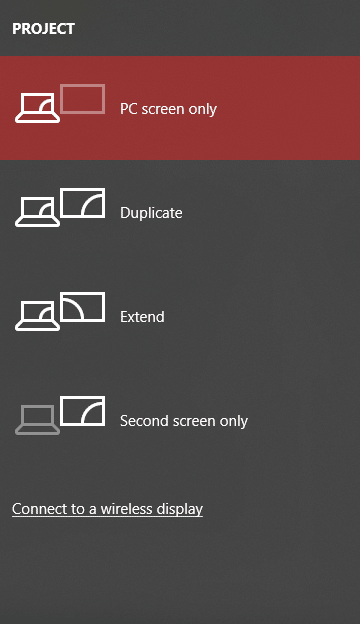
여기서 가장 좋은 전략은 전체 Windows 10 시스템을 백업하는 것입니다. 당신이 경우 윈도우 10 사용자, 파일과 문서에 대한 백업을 생성하기위한 다양한 방법이있다. 기본적으로 Windows는 이러한 모든 파일 및 폴더를 외부 저장 장치에 복사하거나 파일을 직접 업로드하여 클라우드 계정에 저장하거나 타사 백업 솔루션을 사용할 수도 있습니다. 이 기사에서는 Windows 10 PC용 시스템 이미지 기반 백업을 만드는 방법을 설명합니다.
내용물
Windows 10(시스템 이미지)의 전체 백업 만들기
문제가 발생하는 경우에 대비 하여 복원 지점 을 만드십시오 .
이것은 Windows 10에서 파일 및 폴더의 백업을 생성하는 가장 일반적인 방법입니다. 또한 시스템의 전체 백업을 생성하기 위해 타사 응용 프로그램이 필요하지 않습니다. 기본 Windows 유틸리티를 사용하여 Windows 10 PC를 백업할 수 있습니다.
1. 외장 하드 드라이브를 연결 합니다. 모든 내부 하드 드라이브 데이터를 저장할 수 있는 충분한 공간이 있는지 확인하십시오. 이를 위해 최소 4TB HDD를 사용하는 것이 좋습니다.
2. 또한 Windows에서 외장 드라이브에 액세스할 수 있는지 확인하십시오 .
3. Windows 키 + S 를 눌러 Windows 검색을 불러오고 " Control "을 입력 하고 검색 결과에서 " 제어판 "을 클릭합니다 .
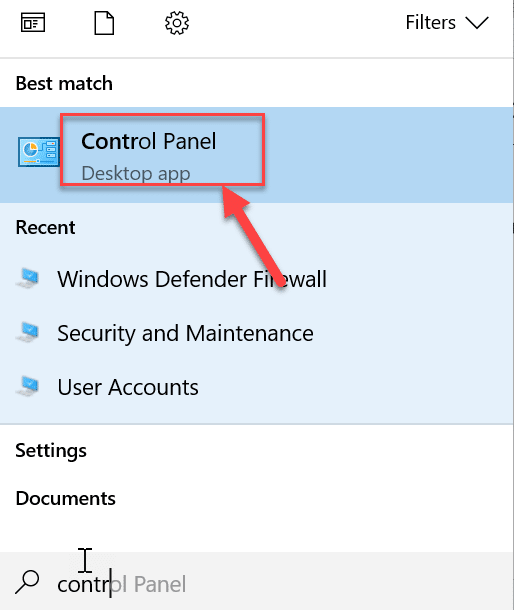
4. 이제 백업 및 복원(Windows 7)을 클릭합니다 . 관련된 'Windows 7'이라는 용어에 대해 걱정하지 마십시오.
참고: " 보기 기준: " 드롭다운 에서 큰 아이콘 이 선택되어 있는지 확인하십시오 .
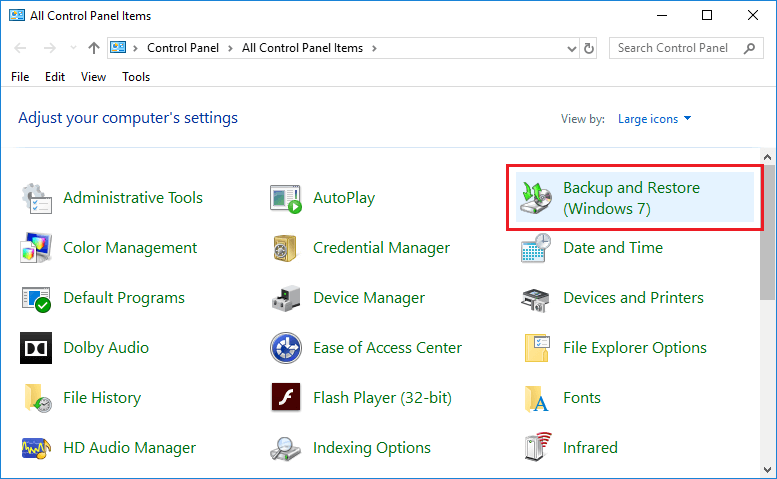
5. 백업 및 복원 에서 왼쪽 창에서 시스템 이미지 만들기를 클릭합니다 .
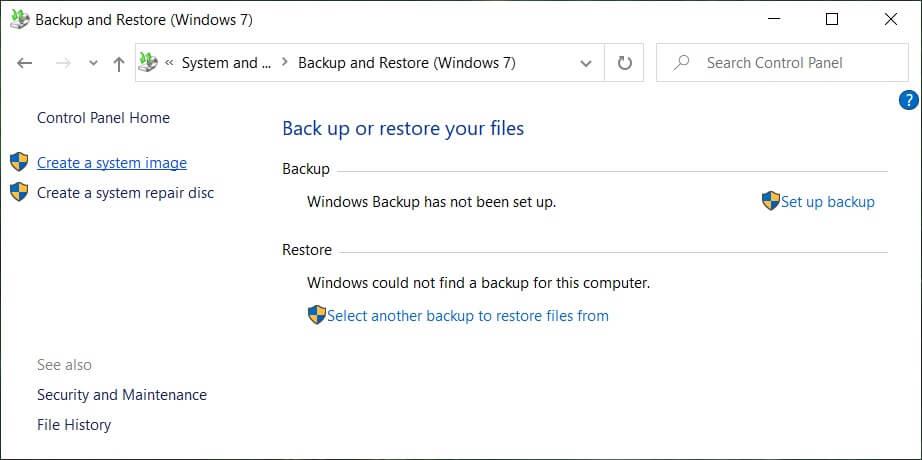
6. 백업 마법사가 시스템에서 외부 드라이브를 검색 하므로 몇 분 정도 기다리 십시오.
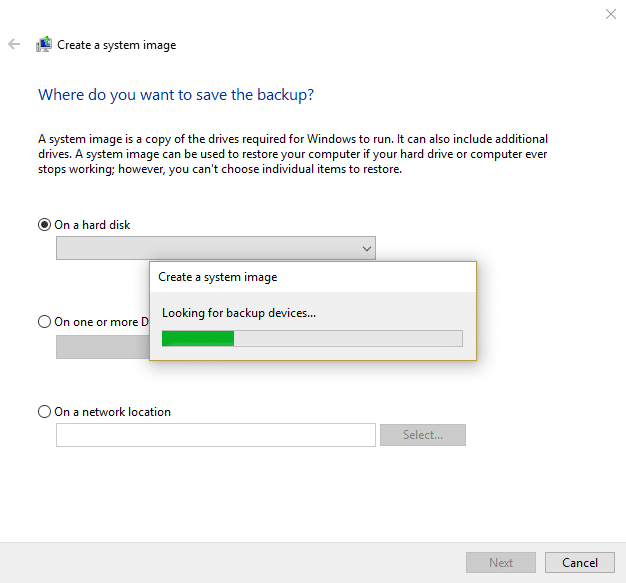
7. 이제 다음 창에서 데이터를 저장 및 백업할 적절한 옵션( DVD 또는 외장 하드 디스크 )을 선택하고 다음을 클릭 합니다.
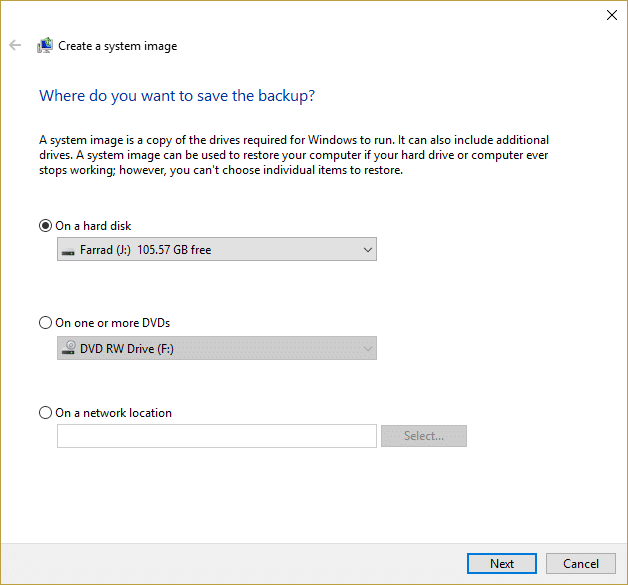
8. 또는 DVD에 전체 백업을 생성하는 옵션을 선호할 수도 있습니다(“ 하나 이상의 DVD에 ” 라디오 버튼 선택 ) 또는 “ 네트워크 위치에 ”.
9. 이제 기본적으로 Windows 설치 드라이브(C:) 가 자동으로 선택되지만 이 백업 아래에 다른 드라이브를 포함하도록 선택할 수 있지만 최종 이미지 크기에 추가됩니다.
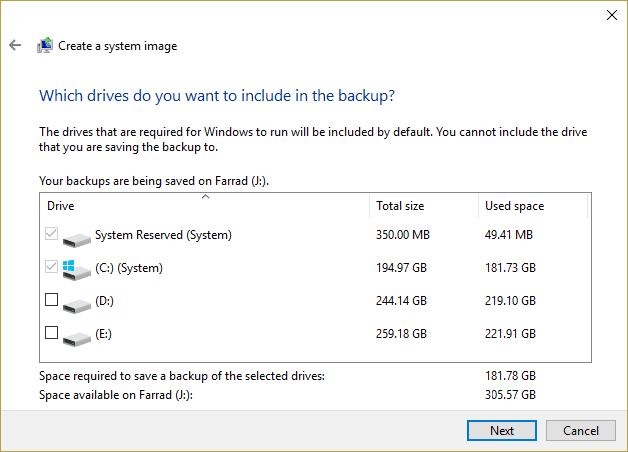
10. 다음을 클릭 하면 이 백업 의 최종 이미지 크기 가 표시됩니다 . 이 백업의 구성이 올바른지 확인한 다음 백업 시작 버튼 을 클릭 합니다.
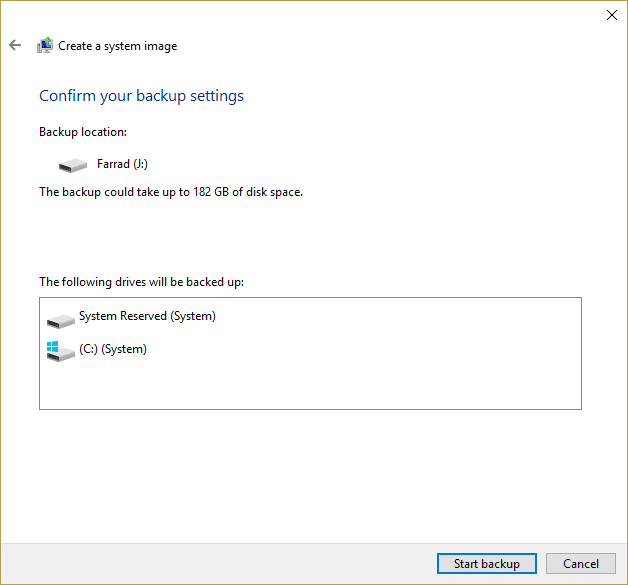
11. 도구 가 시스템 이미지를 생성할 때 진행률 표시줄이 표시 됩니다 .
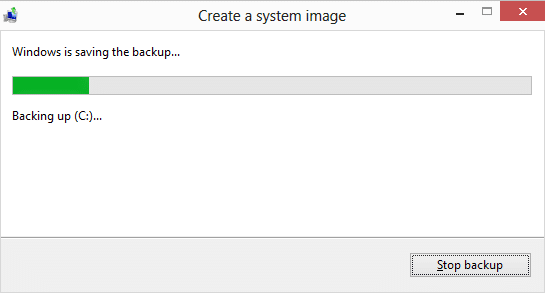
이 백업 프로세스는 모든 데이터를 백업하는 데 몇 시간이 걸릴 수 있습니다. 따라서 PC를 계속 사용하거나 밤새 그대로 둘 수 있습니다. 그러나 이 백업 프로세스와 동시에 리소스 집약적인 작업을 수행하면 시스템 속도가 느려질 수 있습니다. 따라서 작업이 끝날 때 이 백업 프로세스를 시작하는 것이 좋습니다.
백업 프로세스가 완료되면 시스템 복구 디스크를 생성하라는 메시지가 표시됩니다. 컴퓨터에 광 드라이브가 있는 경우 디스크를 만드십시오. 이제 Windows 10의 전체 백업 을 만드는 모든 단계를 완료 했지만 이 시스템 이미지에서 PC를 복원하는 방법을 배워야 합니까? 걱정하지 마세요. 아래 단계를 따르세요. 그러면 곧 시스템이 복원될 것입니다.
시스템 이미지에서 PC 복원
빌드한 이미지를 복원하기 위해 복구 환경에 들어가려면 다음 단계를 따라야 합니다.
1. Windows 키 + I을 눌러 설정을 연 다음 " 업데이트 및 보안 " 아이콘 을 클릭 합니다.

2. 이제 왼쪽 메뉴에서 복구 를 선택해야 합니다 .
3. 다음으로 고급 시작 섹션에서 " 지금 다시 시작 " 버튼을 클릭합니다.

4. 시스템에 액세스할 수 없으면 Windows 디스크에서 부팅하여 이 시스템 이미지를 사용하여 PC를 복원합니다.
5. 이제 옵션 선택 화면에서 문제 해결을 클릭합니다 .

6. 문제 해결 화면에서 고급 옵션 을 클릭 합니다 .

7. 옵션 목록에서 시스템 이미지 복구 를 선택합니다.
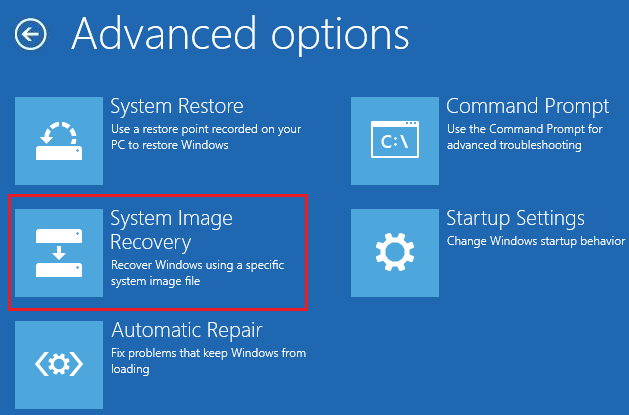
8. 계속하려면 사용자 계정을 선택 하고 Microsoft 계정 암호 를 입력 하십시오 .
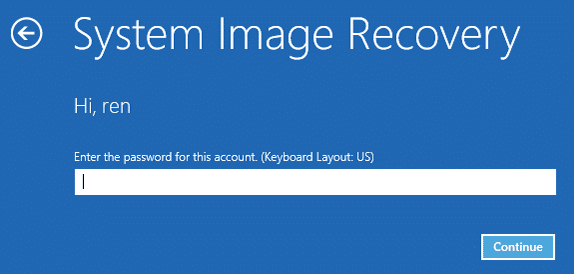
9. 시스템이 재부팅되고 복구 모드를 준비 합니다.
10. 그러면 시스템 이미지 복구 콘솔 이 열리고 Windows에서 이 컴퓨터에서 시스템 이미지를 찾을 수 없다는 팝업이 표시되면 취소를 선택 합니다.
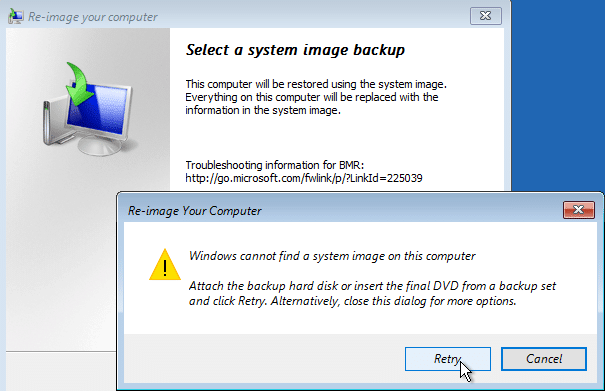
11. 이제 시스템 이미지 백업을 선택하고 다음을 클릭합니다.
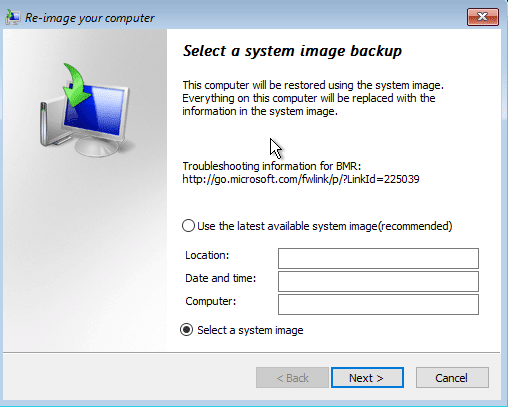
12. 시스템 이미지 가 포함된 DVD 또는 외장 하드 디스크를 삽입 하면 도구가 시스템 이미지를 자동으로 감지하고 다음을 클릭 합니다.
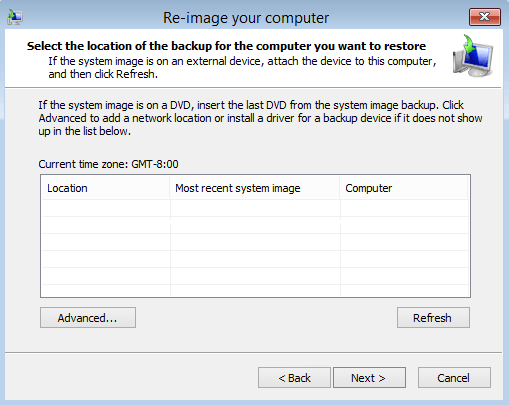
13. 이제 마침 을 클릭한 다음 예 를 클릭 하여 계속하고 시스템이 이 시스템 이미지를 사용하여 PC를 복구할 때까지 기다립니다.
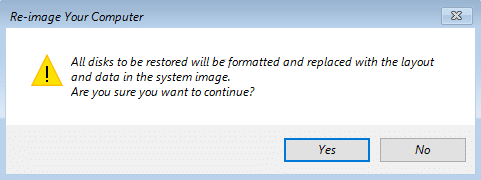
14.복원하는 동안 기다리십시오.
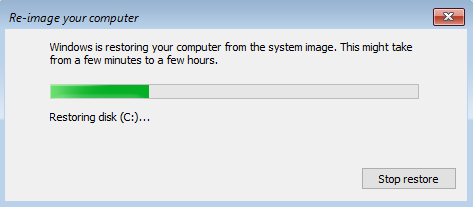
추천:
이 기사가 도움이 되었기를 바라며 이제 Windows 10(시스템 이미지)의 전체 백업을 쉽게 생성 할 수 있기를 바랍니다 . 그러나 이 자습서와 관련하여 여전히 질문이 있는 경우 댓글 섹션에서 자유롭게 질문하십시오.
시간이 왔습니다. NASA의 카시니(Cassini) 우주선이 13년간의 장대한 여행을 마치고 마지막 임무를 마치고 토성 대기권으로 뛰어들었습니다.
오리지널 Apple Watch가 출시된 지 2년 동안 이 장치는 러너에게 제공하는 기능 측면에서 비약적인 발전을 이루었습니다. 애플워치
친구나 가족과 사이가 나빠진 적이 있다면 iPhone의 연락처 목록에서 해당 사람을 삭제했을 수도 있습니다. 하지만 원한다면 어떻게 될까요?
Google 문서도구는 단순한 텍스트 프로세서에서 창의적인 텍스트 기능을 통합하는 강력한 도구로 발전했습니다. 예를 들어,
https://www.youtube.com/watch?v=CtGZBDaLJ50 Instagram은 이상한 짐승입니다. 매우 사용자 친화적이지만 일부 측면에서는 사용자가 의지하게 될 것입니다.
Facebook 메신저를 많이 사용한다면 실수로 친구와 주고받은 메시지를 삭제했을 가능성이 있습니다. 어쩌면 당신은 노력하고 있었을 것입니다
Canva는 초보 디자이너에게 탁월한 경험을 제공하는 데 주력하고 있습니다. 디자인에 포함하고 싶은 요소가 무엇이든 간단히 끌어서 놓기만 하면 됩니다.
LinkedIn은 사이트에서 27개 언어를 지원합니다. 가입 시 선택한 국가에서 사용되는 기본 언어에 따라 LinkedIn 기본 프로필이 결정됩니다.
쿠키는 귀하의 웹사이트 방문에 대한 정보를 포함하여 귀하의 장치에 저장된 작은 데이터 패킷입니다. 이 데이터를 저장하면 사이트처럼 편리할 수 있습니다.
몇 분 동안 활동이 없으면 Mac 데스크탑에 검은색 화면이 나타나는 것을 원하지 않는 사람들을 위해 화면을 설정하는 옵션이 있습니다.
지구가 둥글다는 것에 대해 잘 아는 과학자들이 틀렸다는 것을 증명하기 위해 얼마나 멀리 갈 수 있습니까? 대부분의 평평한 지구론자들에게 반대의 정도는 수다쟁이 수준입니다.
보세요, 때로는 잘못된 것을 업로드하기 쉽습니다. 한번은 이 사이트의 휴대폰 갤러리에 재미있는 개 사진을 올릴 뻔한 적이 있습니다. 다른것도 가능해요
비디오의 시각적 스토리텔링을 향상시키려면 프레임 속도나 일련의 이미지가 연속적으로 나타나는 속도를 조정하는 것이 좋습니다.
Google Keep에 메모를 입력하는 것은 전통적인 펜과 종이 방식의 발전이지만 더 강력한 기능으로 인해 점차적으로 폐지되고 있습니다.
업데이트: Civ 4를 플레이했다면 게임의 화려한 오프닝 테마인 Baba Yetu에 익숙할 것입니다(아래에 동영상이 있습니다). 좋은 소식,
AirTag가 어떻게 충전되는지 궁금하다면 대답은 간단합니다. 그렇지 않습니다. AirTag는 충전할 수 없는 CR2032 배터리로 작동됩니다. AirTag는 이것으로 작동합니다.
애니메이션 이모티콘은 Twitch 창작자와 시청자의 참여를 높이는 데 도움이 됩니다. 다행히 복잡한 소프트웨어 설계와 심층적인 기술이 필요하지 않습니다.
사전 설정된 테마를 사용하면 Google 슬라이드 프리젠테이션을 쉽게 설정할 수 있지만 테마 색상이 원하는 색상과 다를 때가 있습니다. 프레젠테이션에
Lyft 드라이버와 승객이 라이드를 취소하려는 데에는 여러 가지 이유가 있습니다. 승객의 경우, 운전기사가 그보다 더 오래 걸릴 수도 있습니다.
이름만으로도 기본 사항을 알 수 있습니다. 기가비트 LTE는 이론적 최대 다운로드 속도가 1기가비트에 도달하는 모바일 광대역 표준입니다.


















